Salah satu teknik routing yang dapat diterapkan pada jaringan adalah static routing. Routing statik (static routing) merupakan teknik routing yang dilakukan dengan cara memasukkan entry route network tujuan (remote network) ke dalam tabel routing secara manual oleh administrator jaringan. Jumlah entry route yang dimasukkan ke dalam tabel routing tergantung banyaknya remote network yang harus dijangkau oleh router tersebut. Semakin banyak router yang terhubung ke jaringan, semakin banyak remote network, sehingga network yang harus dientry juga semakin banyak. Konfigurasi static routing tidak efektif diterapkan untuk jaringan dengan skala besar. Kesimpulannya adalah routing berfungsi untuk menghubungkan 2 jaringan yang berbeda.
Disini saya akan konfigurasi melalui virtual machine (www.vmware.com) dan menggunakan Eve-ng (https://www.eve-ng.net). Yang pasti kita
akan konfigurasi dengan tampilan CLI (Command Line Interface).
> Langsung saja buka vmware-nya > lalu klik open virtual machine
> Pilih file Eve yang sudah didownload > open
> Edit virtual machine > masuk ke bagian option
> ganti guest OS-nya: microsoft windows > lalu ok
Lansung power on virtual machine-nya. Tunggu sampai mendapatkan ip address. Jika sudah mendapatkan ip-nya, kita tulis ip address tersebut di url browser.
> login: admin > password: eve
> Pilih menu main > lalu add new lab
> Isi name: Static Routing > langsung save
Langsung saja kita mulai lab-nya
> Klik kanan ditempat kosong > pilih node
> ketik saja mikrotik > lalu pilih yang mikrotik router os
> Ganti jumlah node-nya menjadi 2 > name: mikrotik > icon: router.png > lalu save
Setelah itu kita add node lagi
> Ganti jumlah node-nya menjadi 2 > name: vpc > icon: desktop.png > lalu save
Jika sudah, buat topologi seperti gambar dibawah ini
Start all node-nya
Kita konfigurasi yang mikrotik1 terlebih dahulu
> login:
admin > password: kosong (tidak ada)
*Jika sudah masuk ke router, pertama-tama kita ganti
dulu identitas routernya
> ketik system identity set name=Router1
*Lalu add ip addressnya secara manual
> ip address add address=10.10.10.1/24 interface=ether1 (sesuaikan interfacenya)
> ip address add address=192.168.1.1/24 interface=ether2 (sesuaikan interfacenya)
*Setelah itu setting konfigurasi static route-nya
> ip route add gateway=10.10.10.2
dst-address=192.168.2.0/24 (masukkan dst address dengan network-nya agar lebih
cepat)
Sekarang kita masuk ke mikrotik2
*ganti dulu identitas routernya
*Lalu add juga ip addressnya secara manual
> ip address add address=10.10.10.1/24 interface=ether1 (sesuaikan interfacenya)
> ip address add address=192.168.2.1/24
interface=ether2 (sesuaikan interfacenya)
*Setelah itu setting konfigurasi static route-nya
> ip route add gateway=10.10.10.1
dst-address=192.168.1.0/24 (masukkan dst address dengan network-nya agar lebih
cepat)
*Jika sudah semua, sekarang tambahkan ip untuk pc yang
di router1 dan router2
> (PC Router 1) ketik: ip 192.168.1.2/24 192.168.1.1
> (PC Router 2) ketik: ip 192.168.2.2/24 192.168.2.1
Sekarang ping dari pc yang ada di router1 ke pc yang
ada di router2 (sebaliknya)
> ping 192.168.2.2
> ping 192.168.1.2















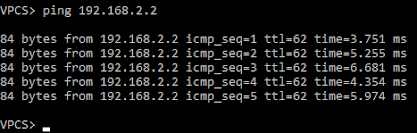










0 komentar:
Posting Komentar